가맹점 페이지에서 이노페이 결제창을 호출합니다.
이노페이 결제창은 JavaScript SDK의 goPay 메서드를 사용해서 띄울 수 있습니다.
메서드의 첫 번째 파라미터 값으로 결제 수단인 CARD를, 두 번째 파라미터 부터는 추가 주문 정보를 문자열 형태로 전달합니다.
‘결제하기’ 버튼을 눌러서 결제창을 실행해 보세요.
가맹점 페이지에서 이노페이 결제창을 호출합니다.
이노페이 결제창은 JavaScript SDK의 goPay 메서드를 사용해서 띄울 수 있습니다.
메서드의 첫 번째 파라미터 값으로 결제 수단인 CARD를, 두 번째 파라미터 부터는 추가 주문 정보를 문자열 형태로 전달합니다.
‘결제하기’ 버튼을 눌러서 결제창을 실행해 보세요.
HTML – 가맹점 결제창 호출 페이지
<html>
<head>
<script type="text/javascript" src="https://pg.innopay.co.kr/tpay/js/innopay.js"></script>
<script type="text/javascript">
const btn_pay = document.querySelector('#btn_pay');
btn_pay.addEventListener('click', function() {
// 결제요청 함수
innopay.goPay({
payMethod:"CARD", // 결제 수단 (CARD,BANK,VBANK,EPAY,OPCARD,EBANK)
mid:"testpay01m", // 가맹점 MID
moid:generateRandomString(), // 가맹점에서 생성한 주문번호 셋팅
goodsName:"이노페이 화장품", // 상품명
amt:20000, // 결제 금액
buyerName:"홍길동", // 고객명
buyerTel:"01012345678", // 고객전화번호
buyerEmail:"test@test.com", // 고객이메일
returnUrl:"https://www.test.com/return", // 인증결과 전송 URL
});
});
</script>
</head>
<body>
<section>
...
<span>총 주문금액</span>
<span>20,000 원</span>
...
<button id="btn_pay">결제하기</button>
</section>
</body>
</html>결제창이 실행되었습니다.
약관동의 후 카드사를 선택하고 ‘다음’ 버튼을 누르면 카드사 결제 인증이 진행됩니다.
‘다음’ 버튼을 눌러 결제를 진행해 보세요.

가맹점에 따라 결제인증 방식의 차이로 인하여 결제 오류가 발생할 수 있습니다.
페이북 앱카드 또는 로그인결제 진행 시 "3Factor 인증 필요 ISP 공인인증 오류" 등의 결제 오류가 발생하는 경우 일반결제(ISP) 방식으로 결제를 진행해 주시기 바랍니다.
3Factor 인증이란 ISP인증서 + 공인인증서 + SMS휴대폰 인증 후 결제하는 방식 입니다.
이노페이의 결제창은 팝업으로 서비스가 제공 됩니다. 따라서 상점에서 구매하기 또는 결제하기 버튼 선택 후 이노페이 전자결제 결제창이 보이지 않는 경우 고객님의 이용하시는 웹브라우저의 팝업차단 기능을 해제하시기 바랍니다.
이노페이의 기존 버전의 쿠키를 실행하는 경우 결제오류가 발생할 수 있습니다. 따라서 웹브라우저의 임시파일, 열어본 페이지 목록, 캐시, 쿠키 정보를 삭제 후 다시 시도해 보시기 바랍니다.
스마트기기의 경우
1. 인터넷 설정에서 캐시 및 쿠키 삭제
2. 어플 다운받아서 진행 시 어플 삭제/부팅후 어플 재다운받아 결제합니다.
3. Wifi 사용시 LTE로 변경 후 진행합니다.
4. 네이버나 다음 어플에서 사이트 검색해서 이용 중인 경우, 인터넷 기본브라우저 또는 크롬브라우저 실행 후 인터넷 주소창에 결제사이트 주소를 바로 입력해서 결제를 진행합니다.
PC의 경우
1. 인터넷 설정에서 쿠키 및 캐시 파일을 삭제합니다.
2. 바이러스프로그램(알약,V3,툴바 등) 종료 및 호환성보기설정()
3. 위 내용 진행 시에도 동일 현상 시 30분 후 재결제를 진행합니다.
일련번호확인 방법
1. 보안카드 : 보안카드 NO라고 적혀있는 숫자 중(전체 자릿수 상관없이)끝4자리입력
2. OTP :OTP 뒷면의 S/N으로 시작하는 숫자 중(전체 자릿수 상관없이) 끝4자리
기계에 S/N넘버가 없을 시 케이스에서 확인해야 합니다.
일회용비밀번호는 OTP기계앞면 숫자 6자리 입니다.
보안매체정보(일련번호, OTP번호 등)를 정확히 입력 및 재설치 후에도 동일현상 발생 시 은행에 문의합니다.
ISP 계열(국민/비씨 카드, 카드 앞면에 BC 문구 있음)
1. ISP모듈설치 실패: www.vp.co.kr 접속 - 일반결제ISP+수동설치 메뉴 클릭 후 수동설치
2. 키보드보안프로그램 설치 오류발생
제어판->프로그램기능(프로그램추가/제거)클릭
ToucheEn Key with E2E for 32bit / SoftCamp Secure KeyStroke 4.0 삭제 후 재설치
3. 웹페이지 표기불가
웹브라우저의 쿠키 및 캐시 삭제
인터넷 익스프롤러의 경우 도구 - 호환성보기설정 - 사이트( https://pg.innopay.co.kr / 결제하는 사이트) 추가
4. 문제해결 실패 시 ISP고객센터(1577-3033번)로 문의
안심클릭 계열(삼성, 롯데, 현대, 신한 등 국민/비씨를 제외한 카드)
1. 카드번호 등 입력 실패, 인증서 호출 실패 등
각 카드사별 보안프로그램 설치
동일현상 발생 시 카드사 문의
2. 웹페이지 표기불가
웹브라우저의 쿠키 및 캐시 삭제
인터넷 익스프롤러의 경우 도구 - 호환성보기설정 - 사이트( https://pg.innopay.co.kr / 결제하는 사이트) 추가
3. 문제해결 실패 시 각 카드사 고객센터로 문의
1. 브이피(주) 웹사이트에서 신청하실 수 있습니다. ISP 신청 바로가기 >
2. 쇼핑몰 등에서 결제 시 나타나는 일반결제(ISP) 결제창에서 신청하실 수 있습니다.
3. 비씨카드 , KB국민카드 홈페이지의 안전결제(ISP) 서비스 신청페이지에서 신청하실 수 있습니다.
*일반결제(ISP) 서비스 신청완료 즉시 모든 서비스를 이용할 수 있습니다.
1단계: 카드사 선택
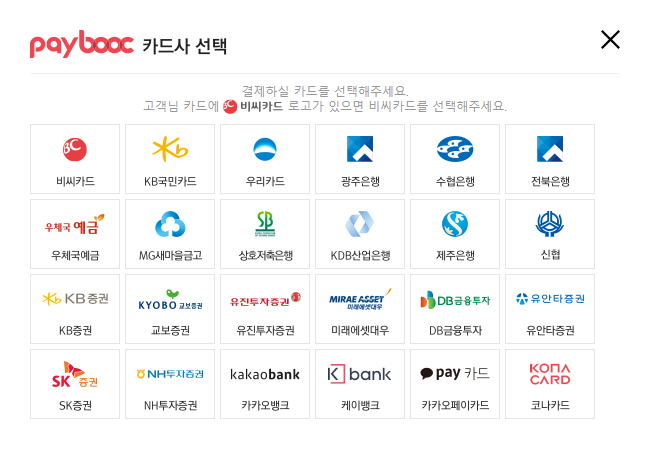
2단계: 일반결제(ISP) 선택
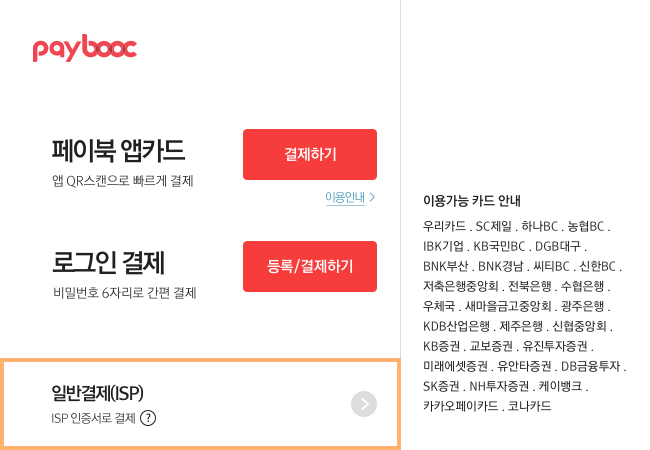
3단계: 등록 선택
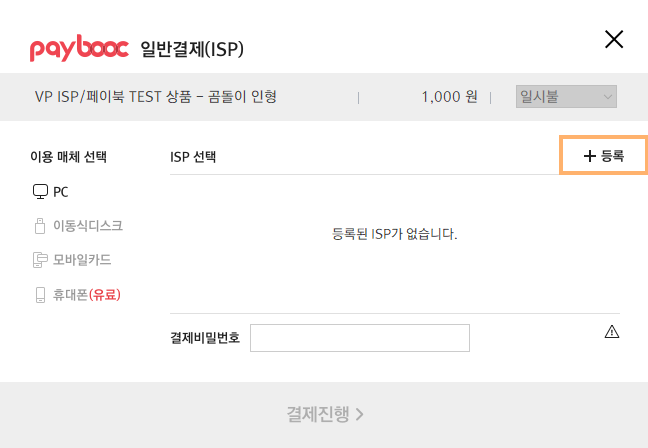
4단계: 카드정보 입력
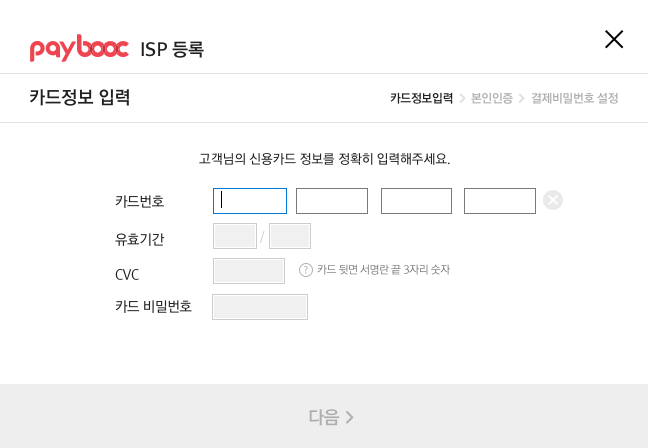
5단계: 약관동의
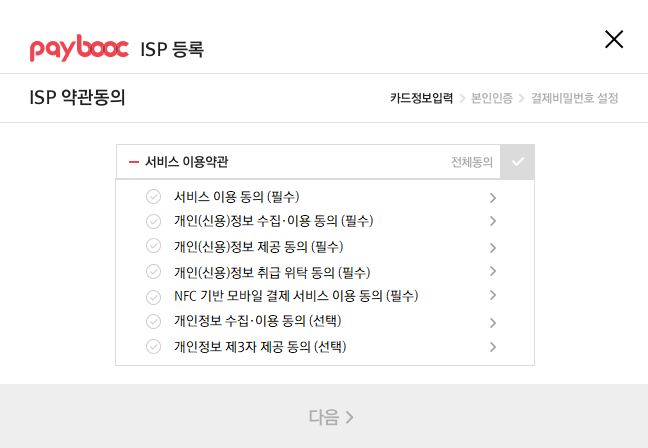
6단계: 본인인증
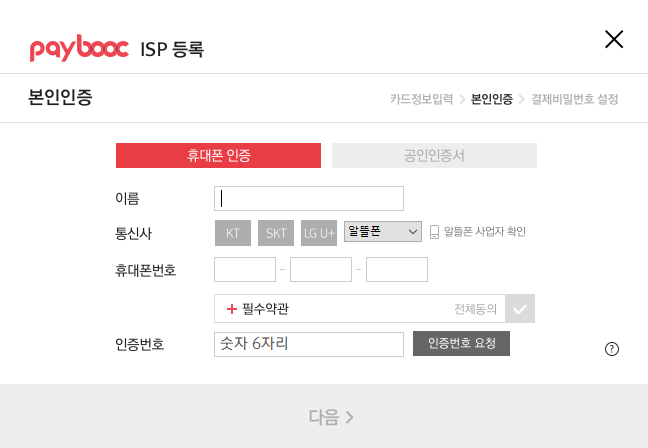
7단계: 결제비밀번호 설정
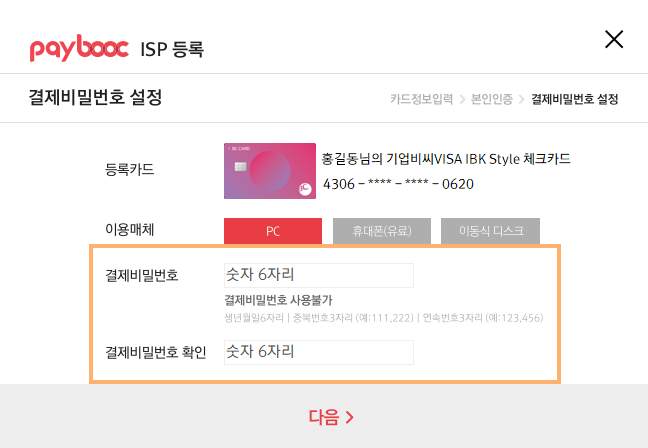
8단계: 완료
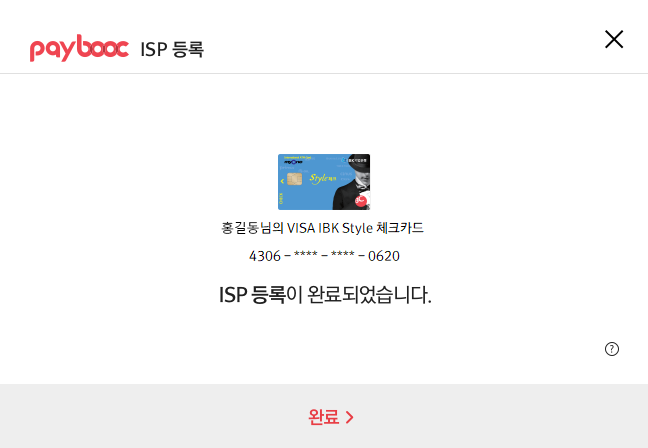
신용카드 명의자의 공인인증서 또는 휴대폰으로 본인인증을 하셔야 합니다.
1단계: 할부기간 선택
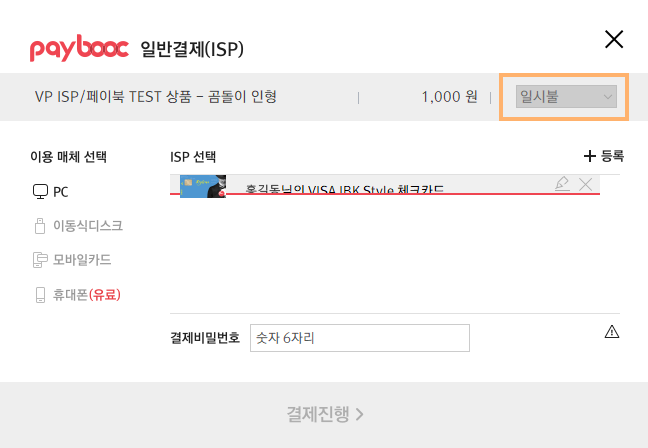
2단계: 이용매체 선택
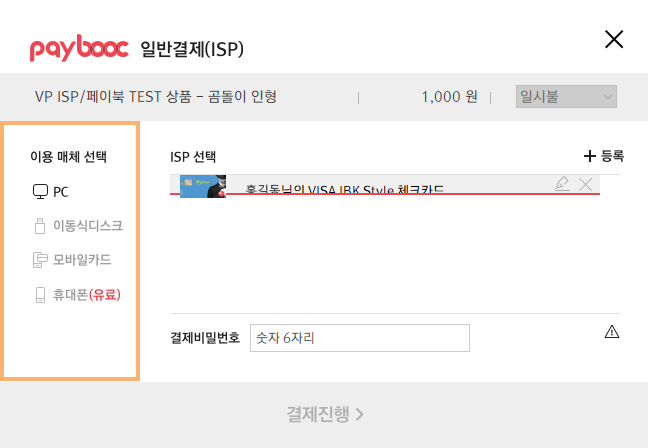
3단계: 결제할 카드 선택
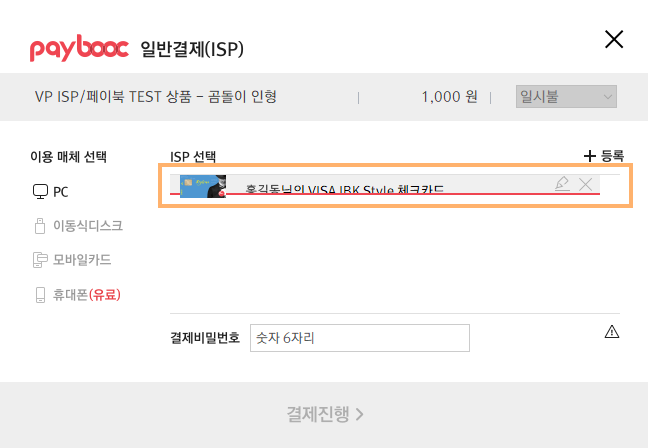
4단계: 일반결제 ISP 비밀번호 입력
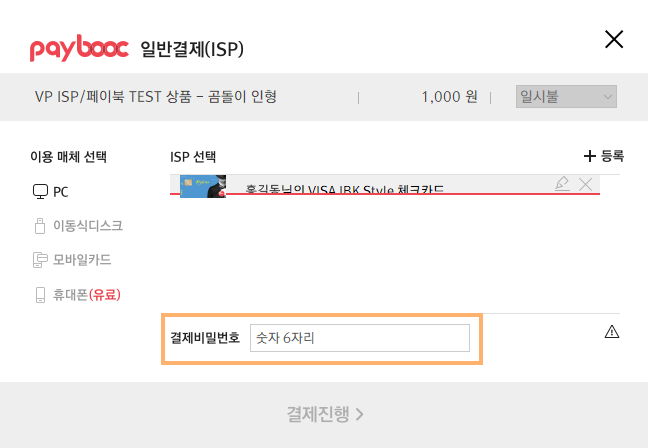
5단계: 결제요청 완료
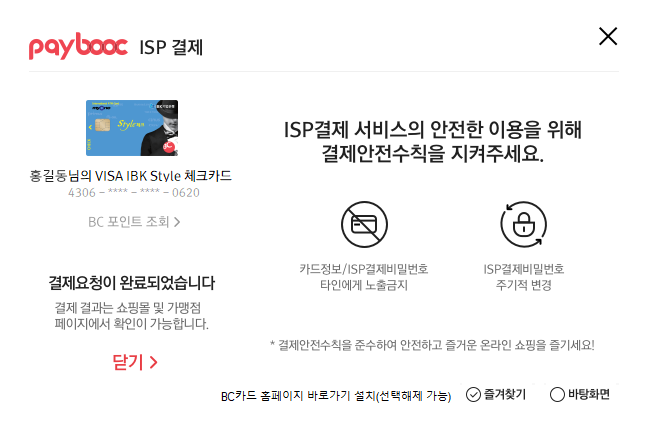
일반결제(ISP) 비밀번호는 비씨카드, KB국민카드, 우리카드, 저축은행카드, 산업은행카드, 신협카드, 우체국카드, 새마을금고카드, 수협카드, 전북카드, 광주카드, 제주카드 이용 고객들을 위한 신용카드인증서 비밀번호입니다.
일반결제 ISP 비밀번호는 본인 외에는 아무도 알지 못하므로 기존에 등록된 카드를 삭제 후 새로 카드등록 하셔야 합니다.
1단계: 카드 삭제 선택
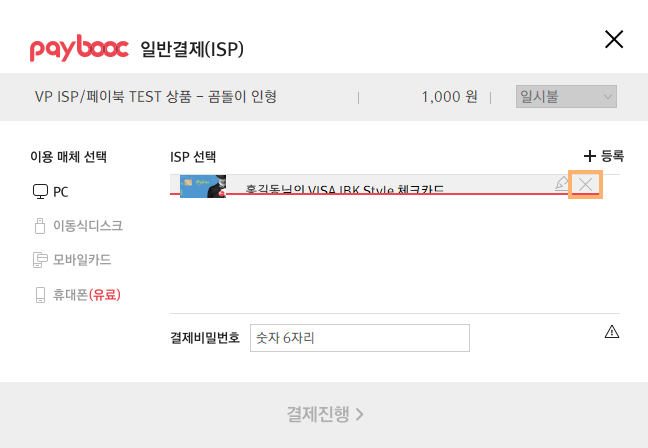
2단계: 카드 삭제 확인
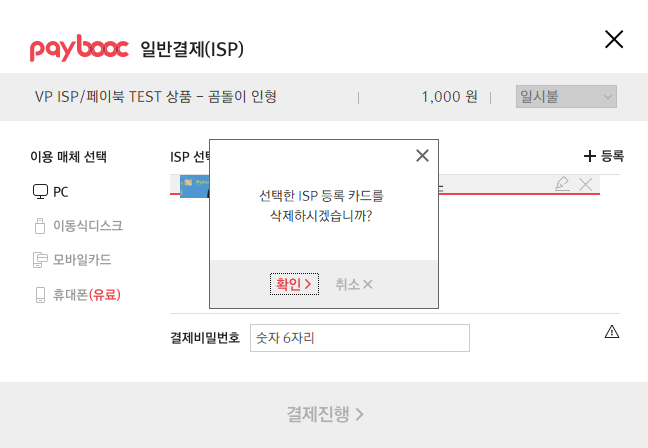
3단계: 카드 등록
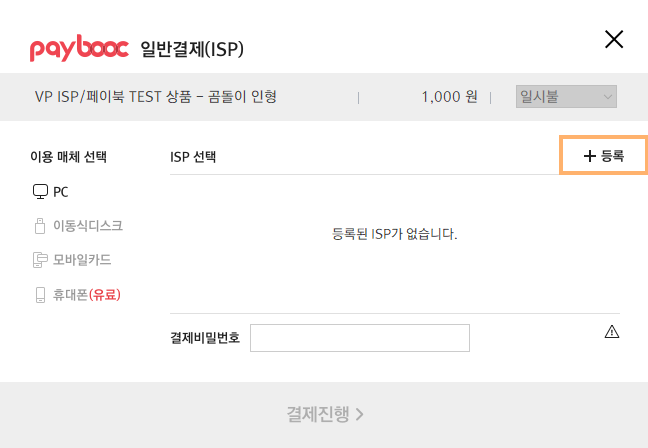
우선 고객님이 입력한 일반결제 ISP 비밀번호 대소문자 구분이 되어있는지 확인하시기 바랍니다. 일반결제 ISP 비밀번호를 정확하게 입력하였는데 계속 틀렸다고 나오거나, 키보드 입력이 되지 않는 경우는 키보드보안 프로그램의 충돌이 의심됩니다.
이럴 경우 다음과 같이 해결할 수 있습니다.
1. 소프트캠프 홈페이지 http://www.softcamp.co.kr/scsk에 접속 하십시오.
2. "제품 설치/삭제"를 클릭 하십시오.
3. "9. 수동설치"를 클릭하셔서 수동 설치 하십시오.
ISP에 대한 모든 문의는 브이피(주) 1577-3033로 문의 바랍니다.
일반결제(ISP) 서비스를 이용함에 있어서 1회 결제금액이 30만원 미만인 경우에는 공인인증서가 필요하지 않습니다. 그러나, 1회 30만원 이상 결제하는 경우, 반드시 카드소지자 본인의 공인인증서가 필요합니다. 또한 30만원 이상 결제하는 경우, ARS인증이 추가 됩니다.
* 공인인증서가 없을 경우, 가까운 은행을 방문하여 공인인증서를 신청하시기 바랍니다.
일반결제(ISP) 서비스의 모바일 버전으로써 고객님의 휴대폰으로 일반결제(ISP) 서비스를 프로그램 (VM, App)을 다운 받아서 인터넷은 물론 휴대폰을 통해서 ISP를 편리하고 안전하게 이용하실 수 있는 서비스입니다.
1. 브이피(주) 웹사이트에서 신청하실 수 있습니다.
2. 쇼핑몰 등에서 결제시 나타나는 일반결제(ISP) 결제창 또는 비씨카드, KB카드 홈페이지에서 신청하실 수 있습니다.
모바일간편결제(ISP) 서비스 신청단계
1. 카드번호 및 이메일 입력
2. 모바일간편결제(ISP) 약관동의 및 카드비밀번호 등 입력
3. 모바일간편결제(ISP) 비밀번호 등록
4. "휴대폰"을 저장위치 선택
5. 휴대폰번호 입력 → 해당 휴대폰으로 SMS메시지가 전송
6. 휴대폰에서 모바일간편결제(ISP) 서비스 가입 신청 → 프로그램(VM/App) 다운로드
7. 휴대폰의 모바일간편결제(ISP) 서비스 메뉴에서 ISP서비스 신청
8. 모바일간편결제(ISP) 서비스 신청 완료
* 모바일간편결제(ISP) 신청 완료 즉시 모든 서비스를 이용할 수 있습니다.
앱카드[간편결제] 방식의 결제하기를 클릭하신 경우입니다. 하단의 결제 하기 버튼을 통해 일반결제(안심클릭)로 진행 부탁 드립니다.
카드사에서 제공하는 결제 방식으로 QR코드 앱카드 을 통해 결제하는 형식입니다.
카드사에 결제정보를 등록 하신 후 가입하신 ID와 주민등록번호 뒷자리로 결제하는 방식입니다. 가입을 하지 않으셨다면 일반결제(안심클릭)으로 진행 부탁 드립니다.
도용 방지를 위한 보안서비스로 카드번호, 안심클릭 비밀번호와 CVC/4DBC(카드 뒷면의 끝 3자리) 또는 공인인증서로 본인확인 후 결제하는 방식입니다.
* 전자상거래 결제 간편화 및 Active-X 해결 방안(2014.09.23)에 따라 2014년 10월 15일부터 안심클릭의 명칭이 일반결제로 변경 됨
카드비밀번호 숫자 4자리가 아닌 온라인결제 서비스 이용하여 결제하실 경우 사용하게 될 비밀번호를 입력하여 주시기 바랍니다. 일반결제(안심클릭)서비스를 등록하지 않으신경우, 카드사의 안심클릭창에서 제공하는 일반결제(안심클릭)등록화면을 통해 등록 하시거나 카드사 홈페이지 또는 카드사 고객센타로 문의 바랍니다.
비밀번호를 분실하신경우 비밀번호 변경등록 후 이용하여 주시기 바랍니다. 카드사 일반결제(안심클릭)화면에서 비밀번호 재등록/일반결제(안심클릭) 재등록 화면이 확인되지 않으신 경우 카드사 홈페이지 또는 카드사 고객센타로 문의 바랍니다.
일반결제(안심클릭) 결제 진행단계에서 카드소유주가 확인는 메세지 표시 부분입니다.
30만원 이상 결제 시 공인인증서 인증은 필수 입니다.
* 카드사별로 기준이 다를 수 있습니다.
카드 앞면에 비씨마크가 있는 경우는 비씨카드(ISP)를 선택하여 결제를 진행하여 주시기 바랍니다.
키보드 및 보안 프로그램의 오류 및 충돌로 인한 문제이므로, 보안프로그램 삭제 후 재설치
1. PC에서 인터넷 익스플로러를 종료
2. PC 왼쪽하단부 시작버튼 클릭 → 제어판 클릭 → 프로그램 추가/삭제 클릭→ 'TouchEn key with E2E'을 삭제함 → XecureWeb 프로그램도 삭제
* 경우에 따라 nProtect KeyCrypt / nProtect Netizen Ver.3(remove only) 및 nProtect Netizen (remove only)도 삭제 필요
* Internet explorer 11버전 이용하시는 경우는 Internet explorer 상단 - 도구 - 호환성보기 설정 - 결제 진행하시는 사이트 및 카드사 사이트 추가 후 하단의 항목 모두 체크 후 재진행
카드사 결제 인증에 성공하면, 결제를 구분할 수 있는 값인 tid와 일부 주문 정보를 가지고 가맹점 인증 결과 페이지로 이동합니다.
결제내용 확인 후 ‘다음’ 버튼을 누르면 가맹점 서버에서 이노페이 서버로 ‘이노페이 승인 API’를 통해 결제승인 요청을 보냅니다.
‘다음’ 버튼을 눌러 결제승인을 요청하세요.
JavaScript – 결제승인 요청
const resp = await fetch(https://api.innopay.co.kr/v1/transactions/pay, {
method: "POST",
headers: {
"Payment-Token": "paymentToken",
"Merchant-Key": "부여받은 MerchantKey",
"Content-Type": "application/json; charset=UTF-8"
},
body: JSON.stringify({tid, mid, moid, amt, taxFreeAmt})
})
결제 승인 요청이 성공하면 다음과 같은 응답이 돌아옵니다.
받은 응답 내용을 이용해서 가맹점 결제결과 페이지에 고객에게 보여줄 정보를 표시할 수 있습니다.
JSON – 결제승인 성공 응답
{
"success": true,
"data": {
"mid": "testpay01m",
"tid": "testpay01m01082502061700416194",
"moid": "test0120200814162443",
"aid": "testpay01a",
"gid": "GID000001g",
"payMethod": "CARD",
"amt": 20000,
"taxFreeAmt": 0,
"status": 0,
"authNum": "12345678",
"approvedAt": "2025-01-24 14:10:25",
"receiptUrl": "https://pg.innopay.co.kr/pay/issue/CardIssue.jsp?TID=testpay01m01082502061700416194",
"card": {
"acquCardCode": "01",
"acquCardName": "비씨",
"cardQuota": "00",
"cardNum": "12345678****1234",
"fnCd": "07",
"fnName": "현대",
"currency": "KRW"
},
"etc": {
"mallUserId": "mallUserId",
"userId": "userId",
"userIp": "127.0.0.1",
"mallReserved": "mallReserved"
},
"buyer": {
"name": "홍길동",
"tel": "01012341234",
"email": "test@naver.com"
},
"goods": {
"name": "이노페이 화장품",
"cnt": 1
}
}
}